Önemli: 14 Ağustos 2023'te Microsoft Visio Görüntüleyicisi uygulaması kullanımdan kaldırılacak ve Apple App Store'dan kaldırılacaktır. Bu tarihte, uygulamanın iPhone ve iPad cihazlarındaki mevcut yüklemeleri çalışmaya devam edecektir. Ancak, zaman içinde uygulamanın OneDrive ve SharePoint gibi hizmetlerle tümleştirilmesi bozulacaktır. Ayrıca, uygulama kaldırılırsa veya cihazlar arasında geçiş yaptıysanız uygulamayı iOS cihazınıza yeniden yükleme seçeneğiniz olmaz. iOS için Visio Görüntüleyicisi yerine Web için Visio kullanmanızı öneririz. Son altı yıl içinde, OneDrive ve SharePoint'te depolanan Visio çizimleri için web uygulamamızı görüntüleme ve dosya paylaşımı deneyimini sürekli geliştirdik. Cihazlar arasında diyagram oluşturma deneyimini geliştirmek için Web için Visio'ya heyecan verici yenilikler getirmeye devam edeceğiz. Diğer ayrıntılar için bkz. iOS için Visio Görüntüleyicisi uygulama App Store kullanımdan kaldırılacak.
iPad için Visio Görüntüleyicisi ve iPhone için Visio Görüntüleyicisi uygulamasında neler yapabilirim?
-
OneDrive, OneDrive İş veya SharePoint üzerindeki dosyaları görüntüleme
-
E-posta eki olarak gönderilen dosyaları görüntüleme
-
Kaydırma veya yakınlaştırma
-
Katmanları açma veya kapatma
-
Bir Visio diyagramının geçerli görünümünü resim olarak kopyalama ve başka bir uygulamaya yapıştırma
-
Bir Visio dosyasını ek veya bağlantı olarak paylaşma
-
Şekil içinde metin bulma
-
Bir dosyanın kopyasını cihazınıza veya buluta kaydetme
-
Visio diyagramını uyumlu bir AirPrint yazıcısında yazdırma
Başlamadan önce
iPad için Visio Görüntüleyicisi veya iPhone için Visio Görüntüleyicisi uygulamasını kullanmak için iOS 12.0 veya üzerini çalıştıran aşağıdaki cihazlardan birine ihtiyacınız vardır:
iPad
-
iPad Pro 12,9 inç
-
iPad Pro 9,7 inç
-
iPad Air 2
-
iPad Air
-
iPad 4. nesil
-
iPad 2
-
iPad mini 4
-
iPad mini 3
-
iPad mini 2
iPhone
-
iPhone 7
-
iPhone 7 Plus
-
iPhone 6s
-
iPhone 6s Plus
-
iPhone 6
-
iPhone 6 Plus
-
iPhone SE
-
iPhone 5s
-
iPhone 5c
-
iPhone 5
iPad için Visio Görüntüleyicisi veya iPhone için Visio Görüntüleyicisi uygulamasını nasıl yükleyebilirim?
-
App Store’u açın.
-
Arama kutusuna Visio yazın ve sonra Ara’ya dokunun.
-
Microsoft tarafından yayımlanan Visio Görüntüleyicisi uygulamasını seçin.

-
İndirme simgesine dokunun. Uygulama indirilirken ilerleme simgesini görürsünüz.
Nasıl oturum açarım?
-
iPad veya iPhone’da Visio Görüntüleyicisi uygulamasını dokunarak açın.

-
Microsoft 365 aboneliğinizle ilişkili kişisel Microsoft hesabı veya iş veya okul hesabı yazın ve İleri'ye dokunun.
Nasıl kullanmaya başlarım?
Oturum açtıktan sonra OneDrive, OneDrive İş veya SharePoint'te depolanan tüm Visio dosyalarına erişebilirsiniz. Outlook gibi başka bir uygulamadan Visio dosyası paylaşırsanız, bu dosyayı iPad için Visio Görüntüleyicisi veya iPhone için Visio Görüntüleyicisi içinde görüntüleyebilirsiniz.
İpucu: İstediğiniz dosyaları göremiyorsanız, size gereken OneDrive, OneDrive İş veya SharePoint hesabına bağlanmak için Yer Ekle’ye dokunun.
iPad için Visio Görüntüleyicisi ve iPhone için Visio Görüntüleyicisi için desteklenen dosya türleri nelerdir?
iPad için Visio Görüntüleyicisi ve iPhone için Visio Görüntüleyicisi, .vsd veya .vsdx biçimindeki Visio dosyalarını destekler.
iPad için Visio Görüntüleyicisi ve iPhone için Visio Görüntüleyicisi hangi dillerde kullanılabilir?
-
Arapça
-
Çince (basitleştirilmiş)
-
Çince (geleneksel)
-
Çekçe
-
Danca
-
Felemenkçe
-
İngilizce - ABD
-
Fince
-
Fransızca
-
Almanca
-
Yunanca
-
İbranice
-
Macarca
-
İtalyanca
-
Japonca
-
Kore dili
-
Norveççe
-
Lehçe
-
Portekizce
-
Portekizce - Brezilya
-
Rumence
-
Rusça
-
Slovakça
-
İspanyolca
-
İsveççe
-
Türkçe
-
Ukrayna dili
iPad için Visio Görüntüleyicisi veya iPhone için Visio Görüntüleyicisi hakkında nasıl geri bildirim gönderebilirim?
iPad için Visio Görüntüleyicisi veya iPhone için Visio Görüntüleyicisi deneyiminizle ilgili olarak sizden görüş almak istiyoruz. Lütfen aşağıdaki yollardan herhangi birini kullanarak yorumlarınızı ve önerilerinizi ürün ekibimize gönderin:
-
Dosyadaki üç nokta menüsüne dokunun ve sonra da Yardım ve Geri Bildirim’e dokunun.
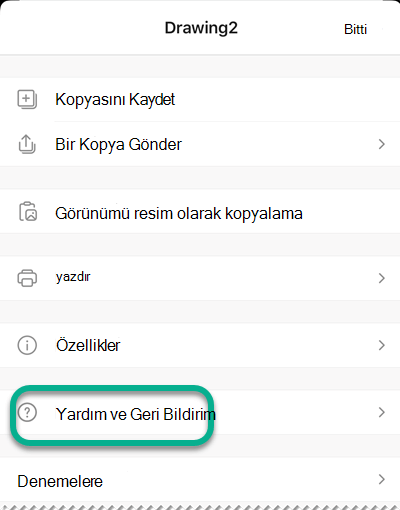
-
Bir özellik için istekte bulunmak istiyorsanız, gelecek güncelleştirmelerde yeni özelliklerin önceliğini belirlememize yardımcı olmak için lütfen bize geri bildirim gönderin. Daha fazla bilgi için bkz. Microsoft Office’te nasıl geri bildirim gönderebilirim?










